「挿入」メニューから「図」⇒ファイルから
ダウンロードしたイラストを選ぶと、ページ上に画像が配置される

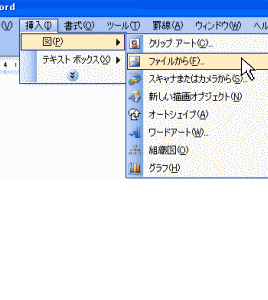
ページ上に画像が配置されたら
配置された画像の上で右クリック⇒図の書式設定をクリック

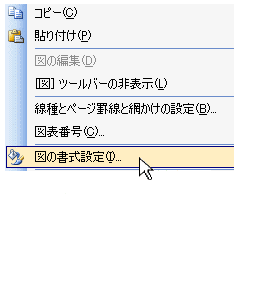
図の書式設定の「レイアウト」タブの背面を選ぶ
テンプレートは背面、イラストなどは四角など用途によって、使い分けてね

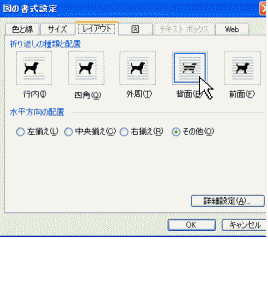
画像をドラッグしてお好みの大きさに調節したり位置を動かしたりする

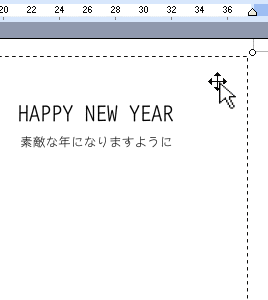
▼文字を入れてみよう
写真フレーム年賀状 写真の配置方法はこちらへ
年賀状わんパグ無料素材 > 年賀状作成
ページの設定が終わったら、イラストをワードに取り込んでみましょう。
| イラストを挿入 |
「挿入」メニューから「図」⇒ファイルから ダウンロードしたイラストを選ぶと、ページ上に画像が配置される  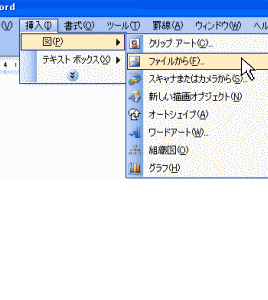 |
ページ上に画像が配置されたら 配置された画像の上で右クリック⇒図の書式設定をクリック  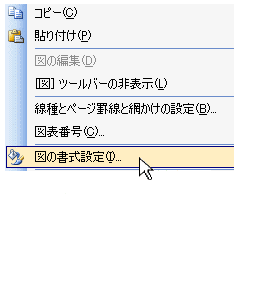 |
図の書式設定の「レイアウト」タブの背面を選ぶ テンプレートは背面、イラストなどは四角など用途によって、使い分けてね  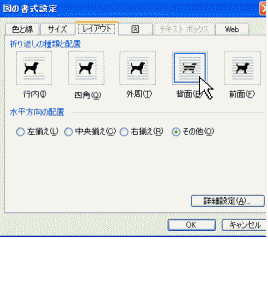 |
画像をドラッグしてお好みの大きさに調節したり位置を動かしたりする  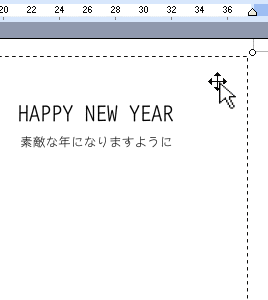 |
| これで、イラストを挿入する事が出来ました。次は、 ▼文字を入れてみよう 写真フレーム年賀状 写真の配置方法はこちらへ |
copyright c 2006 「年賀状わんパグ」 all rights reserved